新決済システム(Payment App) ではテストモードをご利用いただけます
テストモードを利用すると、実際のお支払いはおこなわれません。テストモードご利用時の注意事項をご確認ください。
テストモード利用時は、SBPS試験環境に接続します。
「試験環境テストにおける注意事項」につきましては、以下の資料をご確認ください。
1. 『オンライン決済ASPサービス 試験環境接続情報(PDF)』
2. 『加盟店様向けポータルサイト > セグメント詳細参照画面 > 接続情報参照 > 試験環境用テストカード』
テストモードを設定した場合でも、サイト上(フロント)では決済手段を選択することができます。
購入者様にはテストモード利用中かどうか区別がつきません。
テストモード利用時に決済した注文情報には「テスト注文」の記載がございますので、ご確認ください。
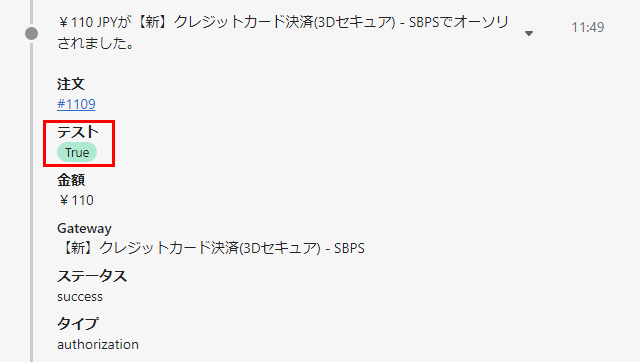
テストモード利用時、Shopify 管理画面の注文詳細画面ではこのように表示されます
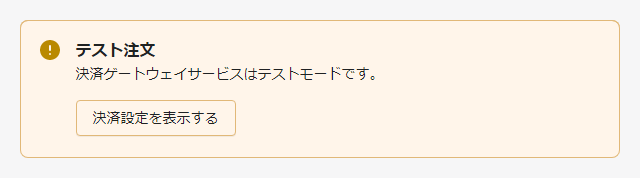
テストモード利用中に注文された注文詳細画面には「テスト注文」と表示されます。
テストアカウントは、試験環境でのテストを目的とした場合のみ利用いただけるアカウントです。(本番モードでは利用いただけません)
クレジットカードは 2 円以上、その他の決済手段につきましては 1 円でテストをおこなってください。
テスト決済後は必ず当日中に返金処理をおこなってください。
「試験環境テストにおける注意事項」につきましては、以下の資料をご確認ください。
1. 『オンライン決済ASPサービス 試験環境接続情報(PDF)』
2. 『加盟店様向けポータルサイト > セグメント詳細参照画面 > 接続情報参照 > 試験環境用テストカード』
「セグメント詳細参照画面」にアクセスしてください。
┗アクセス方法はこちら(QA)URL:
https://portalguide.sbpayment.jp/s/article/000001023
以下の決済手段については、テストアカウントの用意がございませんので、実アカウントにてテスト注文をお願いいたします。
1. auかんたん決済
2. d払い
3. 楽天ペイオンライン決済
テストモードのご利用方法手順
左メニュー > 設定 > 決済 をクリックして決済画面を表示します。
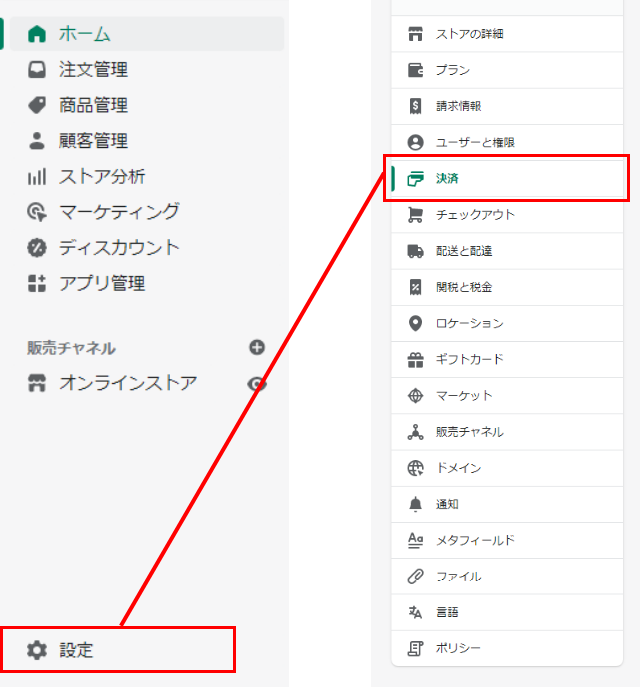
決済画面にて、「別の決済方法」「サポートされている決済方法」項目よりテストモードにしたい決済の詳細画面を開きます。
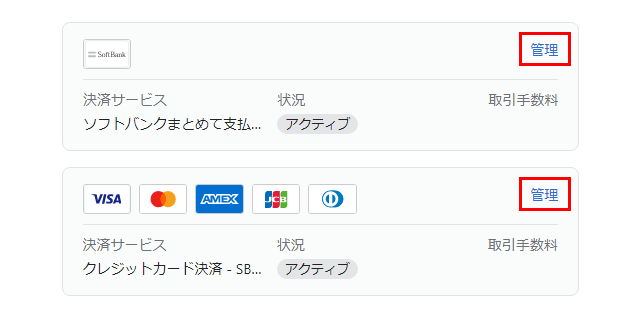
「管理」をクリックしてください
「テストモードを使用」のチェックボックスにチェックを入れてください。
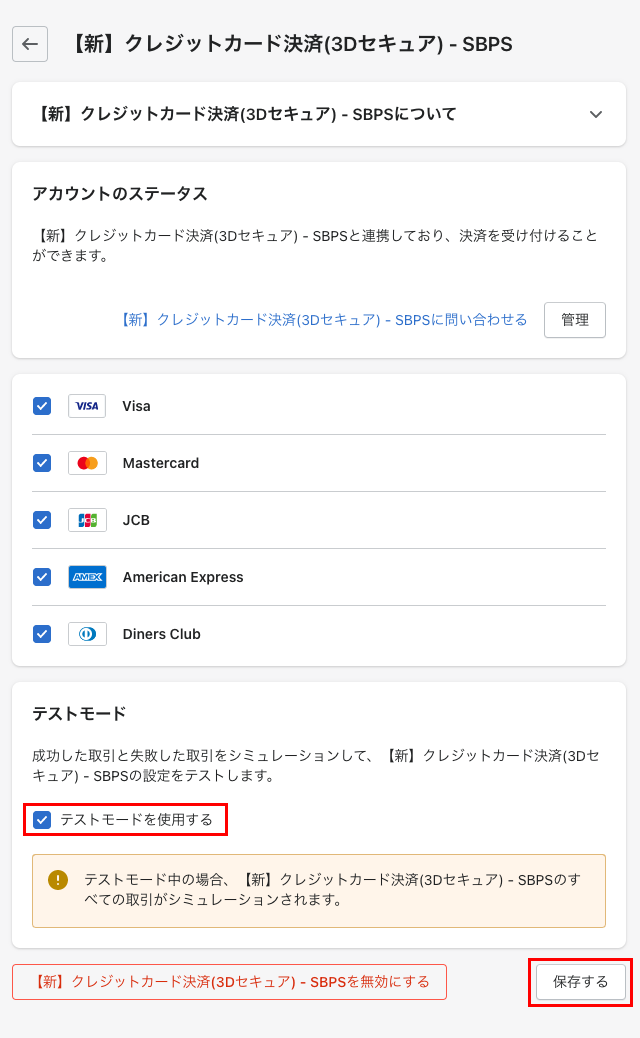
テストモード利用中は、すべての取引がシミュレーションされます。
「テストモード」利用中は、Shopify 管理画面上の決済画面では下記のように表示されます。
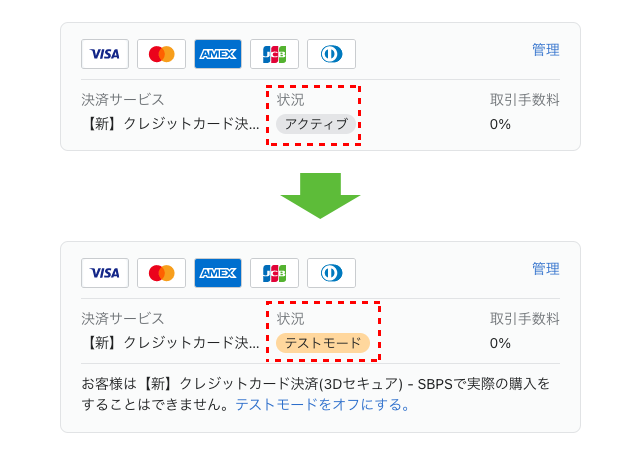
「テストモード」を利用すると、実際のお支払いはおこなわれません。
決済のテストモードを設定した場合でも、サイト上(フロント)では決済手段を選択することができます。
そのため、購入者様がテストモードの決済を選択して購入した場合、実際の決済はできません。
テストモードをご利用する場合は、十分にご注意下さい。